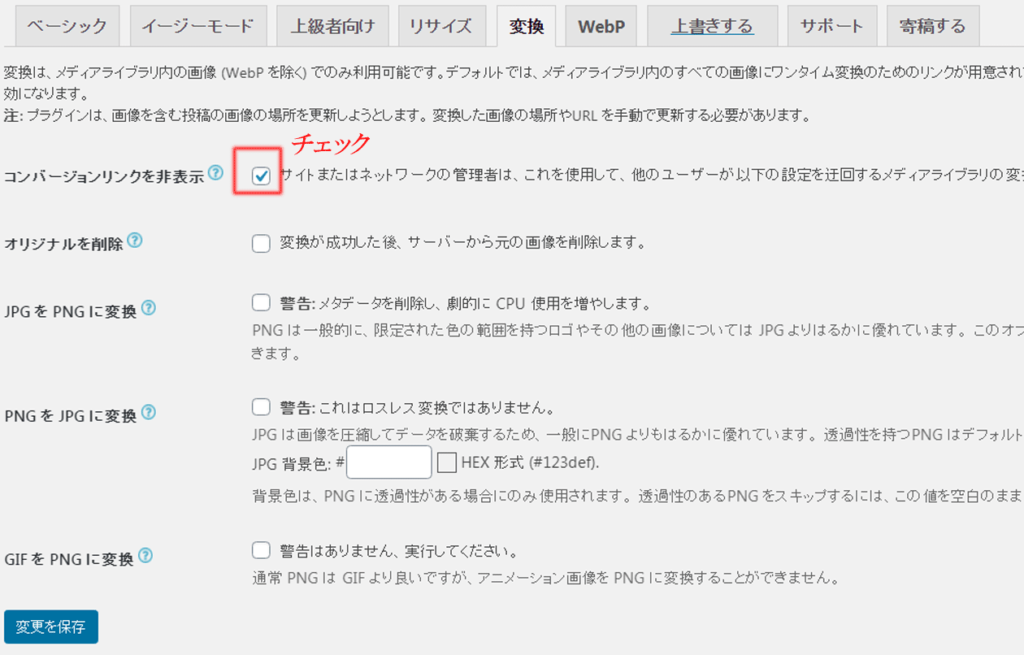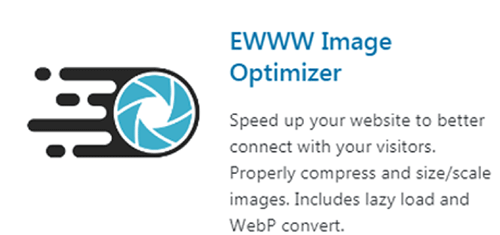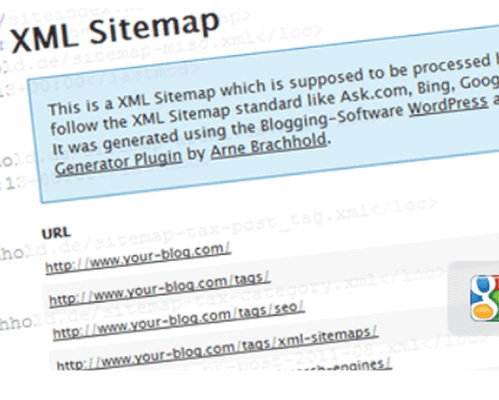EWWW Image Optimizerのインストールと設定方法
インストールと設定
ではインストールして設定いきましょう。
インストール方法
WordPressの管理画面、
「プラグイン」⇒「新規追加」
をクリックします。
右上の検索窓に「EWWW Image Optimizer」と入力し、
「今すぐインストール」→「有効化」
の順にクリック。
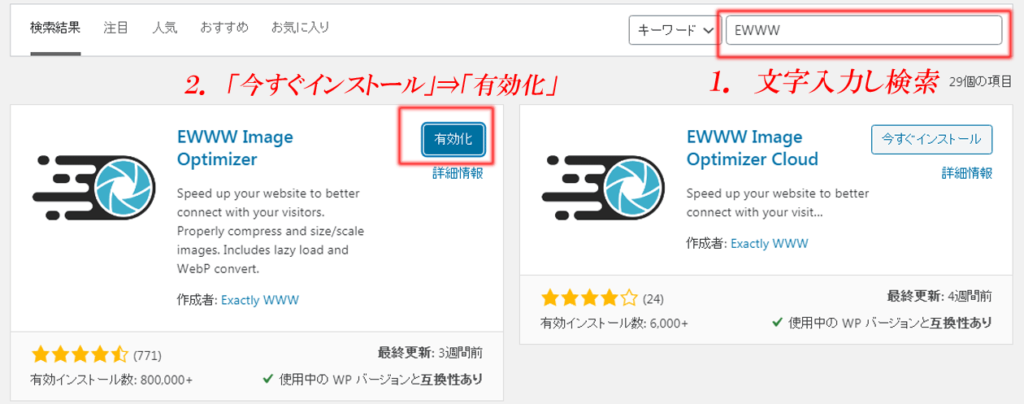
EWWW Image Optimizerの設定方法
管理画面の左メニューの
「設定」⇒「 EWWW Image Optimizer 」
で設定画面になります。
設定タブがいくつかありますが、基本的な設定を行うのは下記の3つを行います。
基本的な設定
・ベーシック
・イージーモード
・変換
3-1.ベーシック設定
「メタデータの削除」という項目にチェックが入っていることを確認しておきましょう。
メタデータとは、撮影場所、撮影時間などの情報がはいっているデータのことで、ここにチェックを入れることで画像の不要なデータを削除しファイルサイズを軽減してくれます。
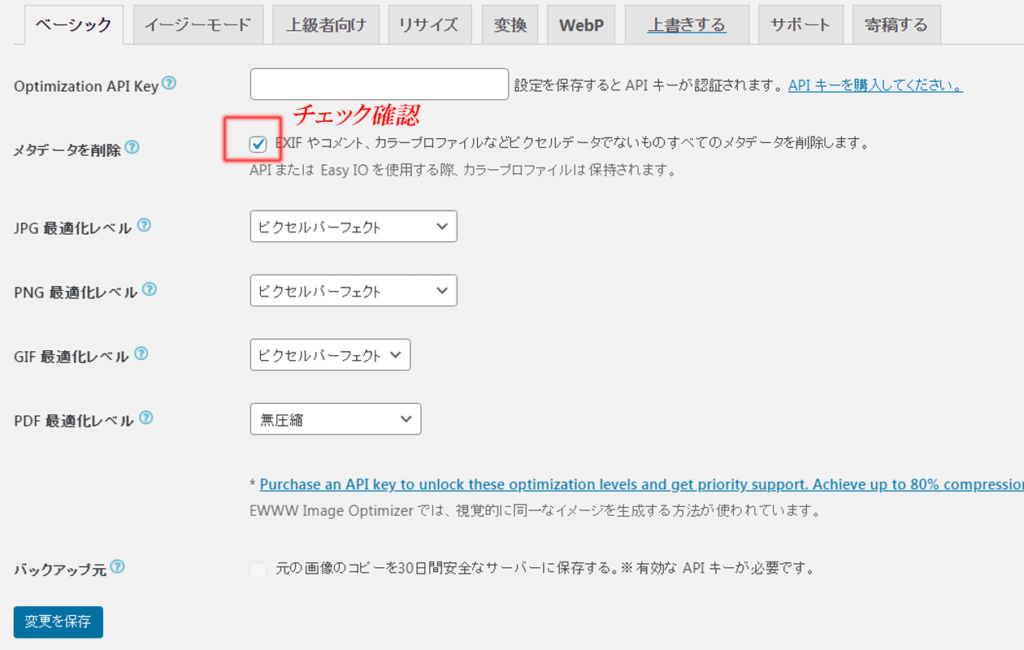
3-2.イージーモード設定
「遅延読み込み」にチェックをいれます。
通常は、読者がサイトを訪れるとその瞬間にテキスト、画像などを同時に表示しようとします。
遅延読み込みを設定すると、読者が画像の手前にきた瞬間に読み込みを開始し表示してくれるので、最初にサイトを訪れた瞬間はテキストだけ表示すればよくなるため表示速度がアップします。
(注意)Cocoonの高速化設定にある、「Lazy Load設定」、あるいは遅延読み込み系プラグイン(a3 Lazy Loadなど)をインストールしている場合は、競合するため外しておきましょう。
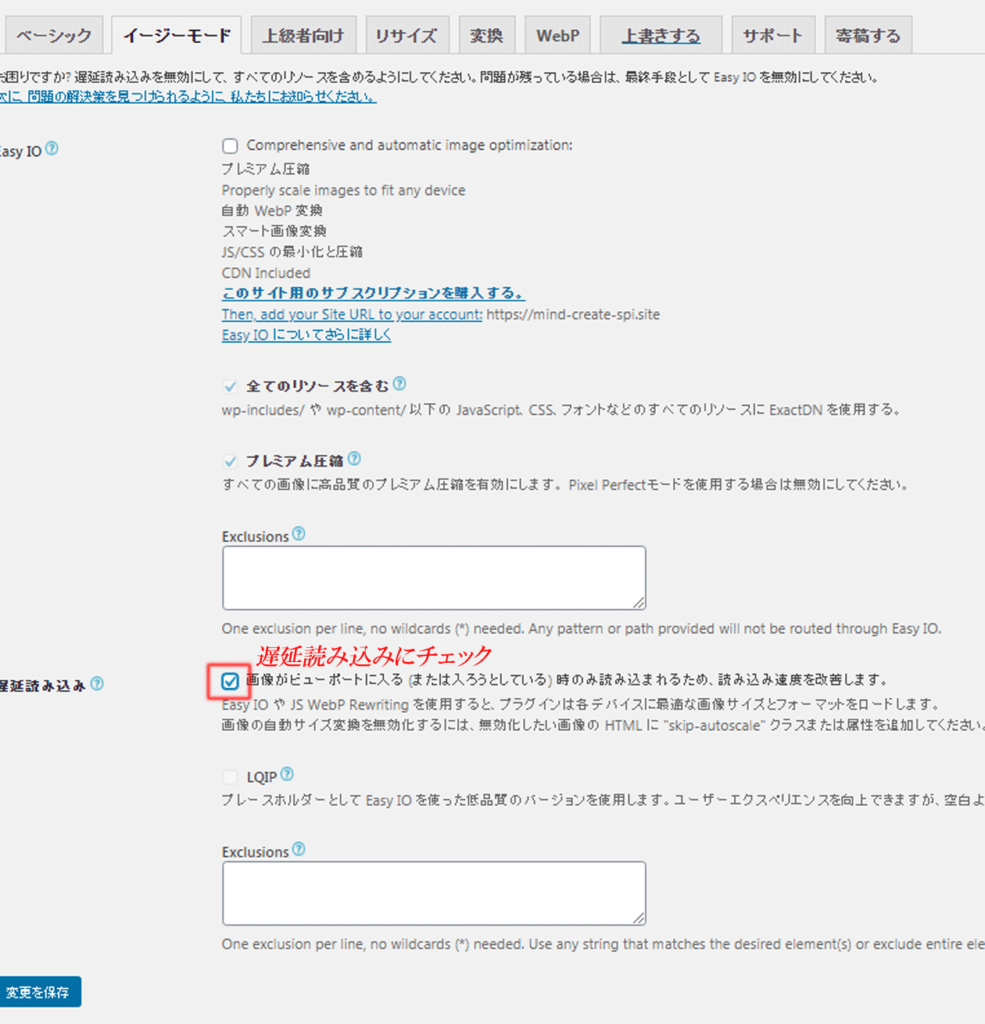
3-3.変換設定
「コンバージョンリンクを非表示」のチェックボックスにチェックをいれます。
ここにチェックが入っていないと「png→jpg」に変換したり「jpg→png」に勝手に変換をしてしまいます。
画像の拡張子を変えると画像の質が下がることがあるのでチェックしておきましょう。